A função SE(condição; valor_se_verdadeiro; valor_se_falso) no Microsoft Excel avalia uma condição/expressão no primeiro parâmetro e retorna o segundo parâmetro se o resultado for verdadeiro, ou o terceiro (opcional) se for falso.
É o equivalente à lógica de programação SE condição ENTÃO valor_verdadeiro SENÃO valor_falso.
Mas a função tem usos mais elaborados que se possa imaginar de início.
Ela também pode ser aplicada a matrizes (faixas de células do tipo inicial:final) na condição e nos resultados, avaliando uma expressão em cada célula da matriz na condição e retornando o respectivo valor na matriz do parâmetro verdadeiro ou falso.
Observe o exemplo básico a seguir. Nas células A1 a F1 escrevemos números inteiros (1, 15, 37, 42, 59, 85). Na célula A2, a fórmula =SE(A1:F1>40;A1:F1) faz o seguinte: avalia cada célula de A1 a F1 se o conteúdo é maior que 40; se for, então retorna o respectivo valor da célula; senão retorna FALSO (pois não informamos em SE o terceiro parâmetro caso falso). Como a fórmula em A2 resulta em múltiplos valores, o Excel exibe esse resultado distribuído nas células A2 a F2. Veja a figura.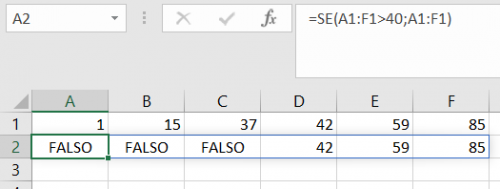
O artigo Como Encontrar O Valor Mais Próximo Maior Ou Menor Que No Excel, em ExtendOffice, apresenta aplicações desse recurso. Utilizando o resultado do exemplo anterior de SE como parâmetro da função MÍNIMO podemos obter o menor número do conjunto que seja maior que 40. No exemplo ilustrado, a fórmula a seguir retorna 42:
=MÍNIMO(SE(A1:F1>40;A1:F1))
Analogamente, para obter o número mais próximo abaixo de (menor que) 40, a fórmula seria =MÁXIMO(SE(A1:F1<40;A1:F1)) com resultado 37.
Veja também o artigo do suporte Microsoft sobre Diretrizes e exemplos de fórmulas de matriz, para outros exemplos interessantes de fórmulas e funções aplicadas a matrizes de células/valores.
One Reply to “Uso da função SE em uma matriz no Excel”